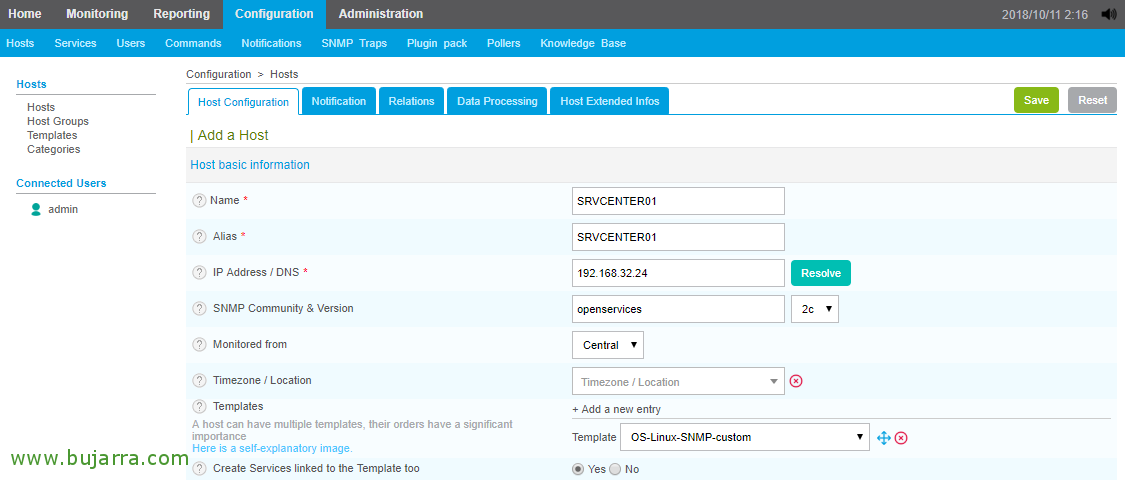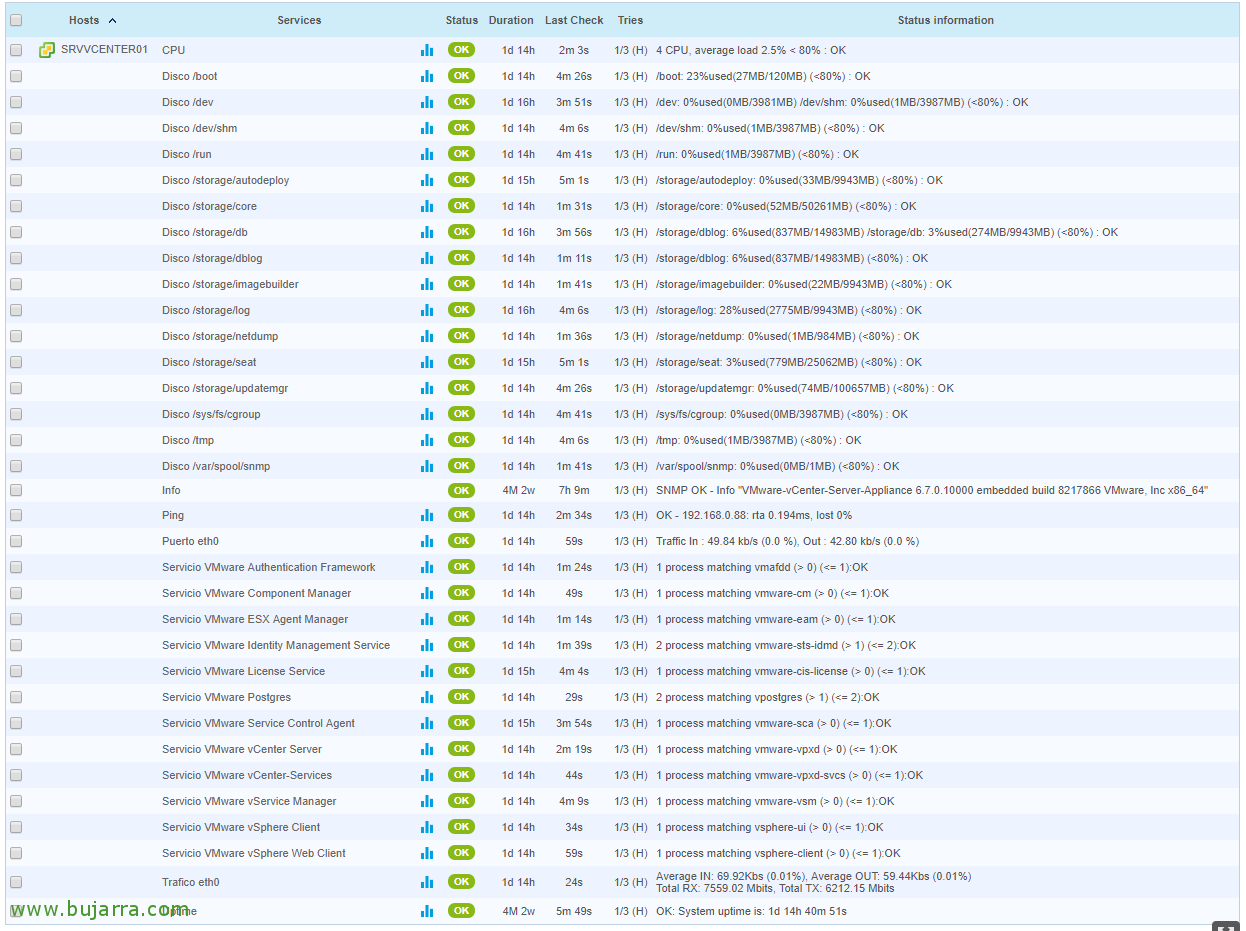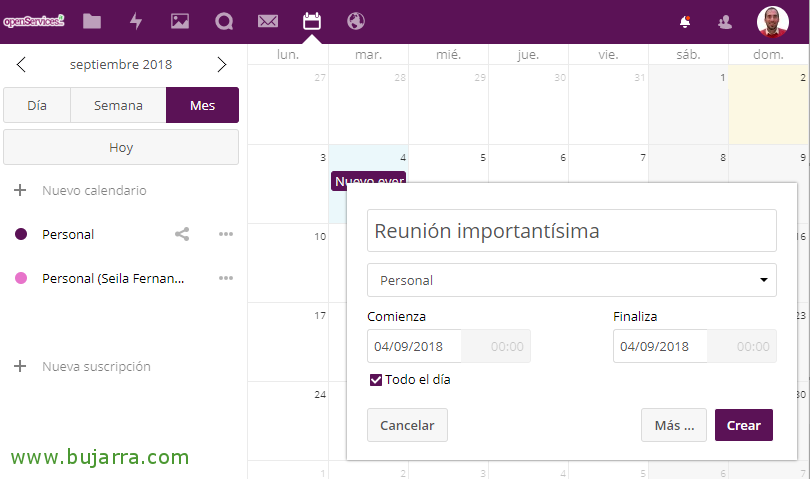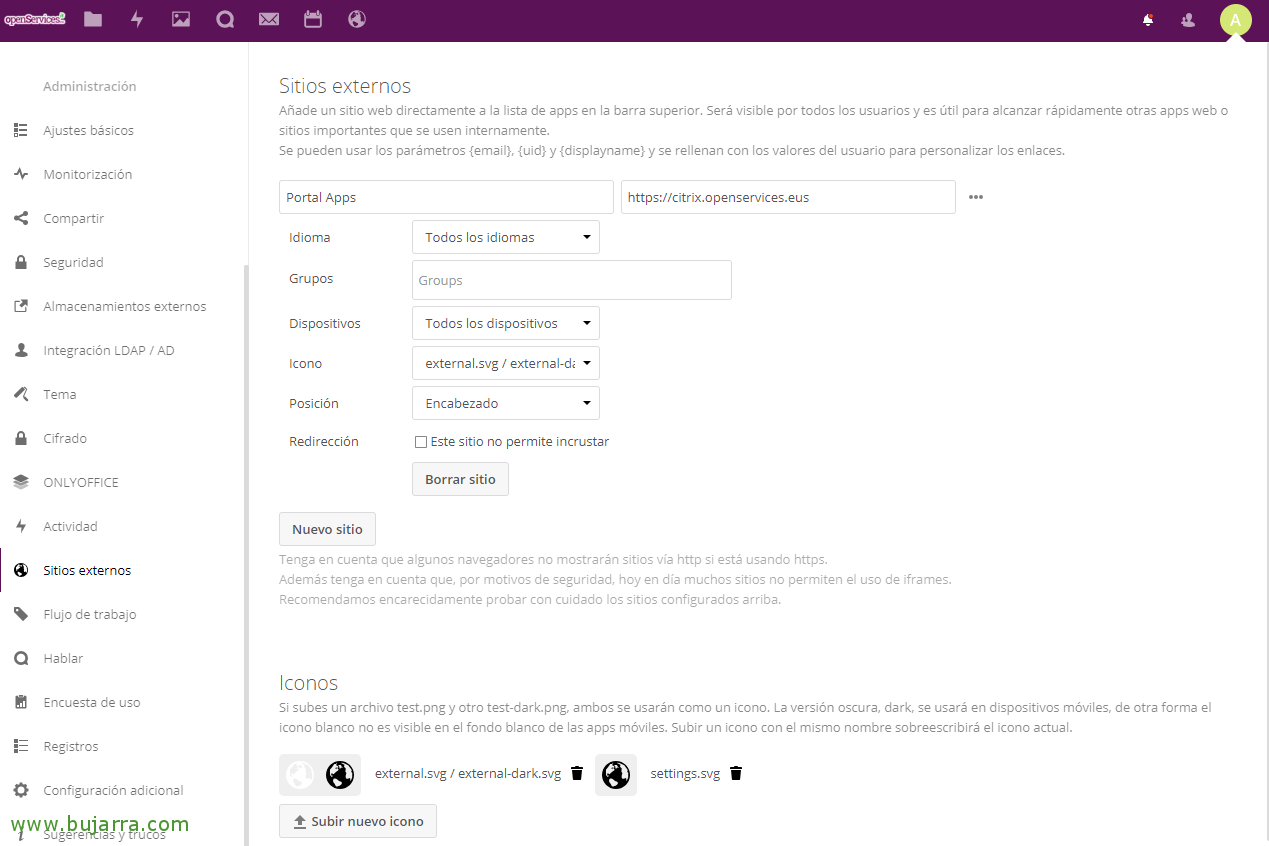Monitorizando vCenter Server Appliance o vCSA con Centreon
Si tenim un servidor vCenter Server Appliance o més comunament conegut com a vCSA en la nostra organització i volem conèixer l'estat de la seva salut i el servei que ofereix… a què estem esperant? En aquest post veuràs tots els passos necessaris per tenir el servidor vCSA totalment monitoritzat!
Al torró! El que s'ha dit, en aquest post vam conèixer com monitoritzar un servidor vCSA de VMware, ens basarem en el que tenim una versió 6.5 o 6.7, el primer que farem serà habilitar SNMP a l'appliance vCSA per després poder consultar-li des de la nostra màquina de Centreon el que ens interessi. Bé, entrem per SSH al vCSA o a la seva consola directament (no a la shell) i executem el següent per configurar una comunitat i deixar-lo habilitat:
[sourcecode]Command> snmp.set –communities NOMBRE_COMUNIDAD
Command> snmp.enable[/sourcecode]
I ara el bo és que per monitoritzar completament la màquina, gairebé segur que tens tot llest si has anat seguint tots els posts del blog; ja que per monitoritzar tots els seus ítems ens basarem en un recopilatori de diversos articles.
Bé, a l'hora de donar d'alta la nostra màquina vCSA des de Centreon, com sempre des de “Configuration” > “Hosts” > “Add…”, tindrem en compte associar-li una plantilla base, com és OS-Linux-SNMP-custom. No ens serviran molts dels Serveis que ens crearà, però d'ells en podrem treure profit almenys a la CPU, Disc /, Ping i Uptime. Bo si tens dubtes de com monitoritzar un equip Linux, et pot venir bé aquest post.
Podrem monitoritzar el Servei de Disc que ens vindrà els següents Serveis per monitoritzar les diferents particions d'un vCSA:
- Disc /
- Disc /dev
- Disc /dev/shm
- Disc /run
- Disc /storage/autodeploy
- Disc /storage/core
- Disc /storage/db
- Disc /storage/dblog
- Disc /storage/imagebuilder
- Disc /storage/log
- Disc /storage/netdump
- Disc /storage/seat
- Disc /storage/updatemgr
- Disc /sys/fs/cgroup
- Disc /tmp
- Disc /var/spool/snmp
Bé, què més podem monitoritzar? Doncs per exemple la seva interfície de xarxa, i mesurar el canut que consumeix, per a això, pots repassar si ho necessites en aquest post on ho expliquem (a la part de xarxa).
Podem monitoritzar si ens interessés el certificat que presenta el nostre vCenter Server, sempre interessant, el tens en aquest post.
Que més? Si volem saber si respon algun port podem repassar aquest altre post.
I per exemple, si volem veure si els serveis corresponents estan aixecats, podem mirar si el procés està corrent, per això podeu fer servir aquesta llista de serveis associats amb el seu procés:
- Servei VMware Authentication Framework – Procés: vmafdd
- Servei VMware Component Manager – Procés: vmware-cm
- Servei VMware ESX Agent Manager – Procés: vmware-eam
- Servei VMware Identity Management Service – Procés: vmware-sts-idmd
- Servei VMware License Service – Procés: vmware-cis-license
- Servei VMware vPostgres – Procés: vpostgres
- Servei VMware Service Control Agent – Procés: vmware-sca
- Servei VMware vCenter Server – Procés: vmware-vpxd
- Servei VMware vCenter-Services – Procés: vmware-vpxd-svcs
- Servei VMware vService Manager – Procés: vmware-vsm
- Servei VMware vSphere Client – Procés: vsphere-ui
- Servicio VMware vSphere Web Client – Procés: vsphere-client
Si necessites repassar com es monitoritza un procés, pots repassar aquest post.
I zas! Després de crear tots els serveis que necessitem, gravar i exportar la configuració, tindreu una cosa tan valuosa com això, ara ja podem anar descarregant dels nostres caps tasques a realitzar!